- Det er problematisk hvis League of Legends-spillet ikke vil installere de siste oppdateringene.
- For å fikse dette har vi utarbeidet en liste med mest enkle løsninger, så følg dem nøye.
- Ikke nøl med å søke etter flere nyttige veiledninger om vår Feilsøkingsside.
- Våre Gaming Hub hjelper deg med å holde kontakten med de siste nyhetene og anbefalingene.
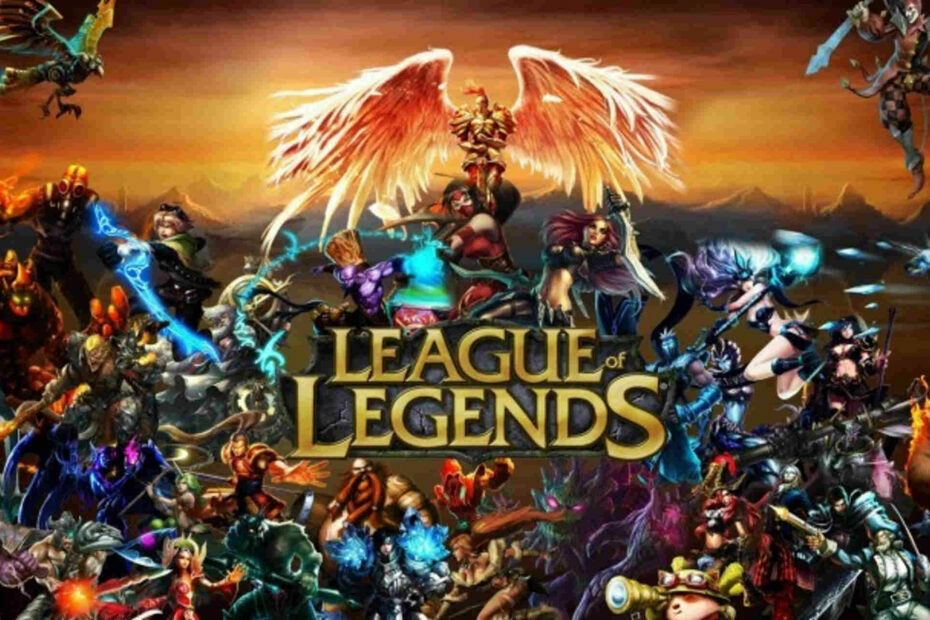
Denne programvaren reparerer vanlige datafeil, beskytter deg mot tap av filer, skadelig programvare, maskinvarefeil og optimaliserer PC-en for maksimal ytelse. Løs PC-problemer og fjern virus nå i tre enkle trinn:
- Last ned Restoro PC-reparasjonsverktøy som kommer med patenterte teknologier (patent tilgjengelig her).
- Klikk Start søk for å finne Windows-problemer som kan forårsake PC-problemer.
- Klikk Reparer alle for å fikse problemer som påvirker datamaskinens sikkerhet og ytelse
- Restoro er lastet ned av 0 lesere denne måneden.
League of Legends er et populært online spill spilt av millioner over hele verden. Som det er tilfelle med hvilken som helst programvare,
det erflere feil som påvirker spillopplevelsen.Mislykkes å oppdatere til den nyeste versjonen er en av årsakene; det påvirker også flere oppdateringer av spillet.
Feilmeldinger som ofte vises inkluderer Uspesifisert feil oppstod, Sjekk loggene for mer informasjon, eller liknende.
Viktigst, mange nybegynnere kan finne dette vanskelig å løse da feilmeldingene har en tendens til å være vage og ikke informative. Og som et resultat kan de gi opp å spille spillet helt.
Selv ekspertspillere blir utfordret når slike meldinger dukker opp.
Oppdateringsproblemene kan løses med noen løsninger, men etter å ha testet dem fikk brukerne blandede resultater.
Så hvis en bestemt løsning som vi har listet opp nedenfor ikke fungerer for deg, kan du prøve den neste til du får oppdatert spillet ditt.
Hvordan kan jeg få League of Legends til å installere oppdateringer?
- Kjør spillet ved hjelp av en VPN
- Installer League of Legends på nytt
- Deaktiver antivirusprogrammet ditt midlertidig
- Bruk en kjørbar lapp for å kjøre spillet
- Endre oppdateringsklienten
1. Kjør spillet ved hjelp av en VPN
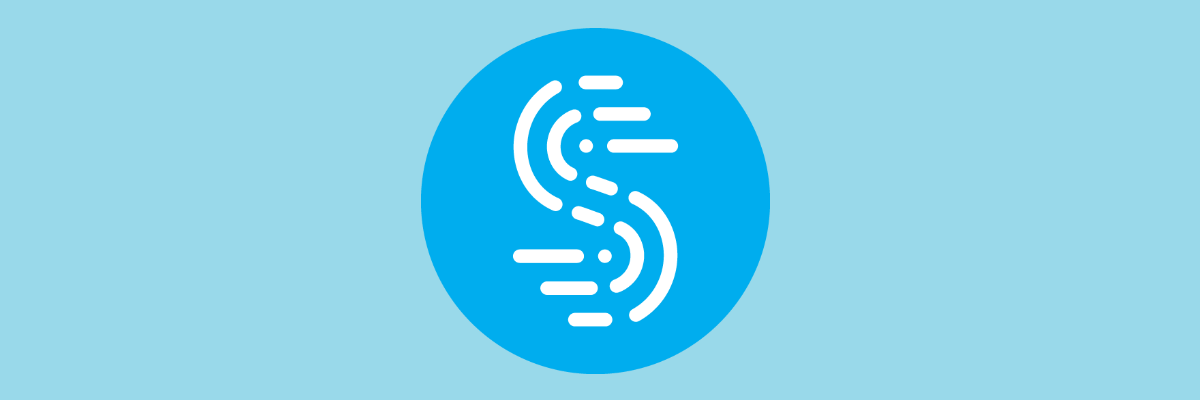
EN VPN hjelper med å holde anonymiteten din mens du surfer på nettet, og kan forhindre hackere og trackere i å få tilgang til systemet ditt.
Et fullt dedikert verktøy for å sikre nettverket ditt er Speedify. Selv om Speedify er mindre kjent enn andre konkurrenter på markedet, er det en VPN skreddersydd for spillere.
Fokusert på beskyttelse av video- og lydstrømming, vil Speedify analysere all innkommende trafikk for å sikre optimal bruk av nettverkstilkoblingene. Som et resultat er spillopplevelsen din mer stabil, i likhet med andre tilkoblede tjenester.
Verktøyet kobles til superraske servere over hele verden på kort tid, sikre den mest pålitelige internettforbindelsen uansett hvor du er. Så når spillet ditt må installere oppdateringer, vil prosessen fullføres med glans.

Speedify
Ved å bruke denne alt-i-ett-effektive VPN-en, garanterer League of Legends-spillet ditt aldri de siste oppdateringene.
Besøk nettsiden
2. Installer League of Legends på nytt

Å installere et spill på nytt er et av de beste alternativene når du har oppdateringsproblemer.
Imidlertid siden League of Legends er et online spill, må du ha en god Internett-hastighet til installer spillet på nytt. Igjen, bruk av VPN anbefalt i den forrige løsningen vil være til stor hjelp.
Kjør en systemskanning for å oppdage potensielle feil

Last ned Restoro
PC-reparasjonsverktøy

Klikk Start søk for å finne Windows-problemer.

Klikk Reparer alle for å løse problemer med patenterte teknologier.
Kjør en PC-skanning med Restoro reparasjonsverktøy for å finne feil som forårsaker sikkerhetsproblemer og forsinkelser. Etter at skanningen er fullført, erstatter reparasjonsprosessen skadede filer med nye Windows-filer og komponenter.
Med den nye installasjonen får du automatisk den siste oppdateringsversjonen av spillet, og eliminerer oppdateringsproblemet.
3. Deaktiver antivirusprogrammet ditt midlertidig

Det er allment kjent at noen antivirusverktøy har en tendens til å forstyrre online spillaktiviteter. Som et resultat kan antivirusprogrammet blokkere forbindelsen til spillserverne, noe som kompromitterer oppdateringsprosessen.
Hvis de tidligere løsningene ikke hjalp, deaktiverer du antivirusprogrammet ditt før du starter League of Legends, og kjører deretter oppdateringene.
I noen situasjoner må du imidlertid avinstallere antivirusprogrammet før du kjører oppdateringen.
Merk: Antivirusprogrammet er et viktig program for systemet ditt. I stedet for å deaktivere den helt, anbefaler vi at du bruker en som ikke forstyrrer LoL, for eksempel Bitdefender.
4. Bruk en kjørbar lapp for å kjøre spillet

Å bruke en kjørbar oppdatering for å oppdatere spillet ditt er faktisk bedre enn å kjøre automatiske oppdateringer. Og det er flere nettsteder som tilbyr disse oppdateringene.
Foruten å spare tid, kan en oppdatering enkelt fjernes hvis det oppstår feil.
For dette formålet har spillutviklerne satt inn en lapper i spillmappen. Det kan tjene som et alternativ hvis spilloppdateringene ikke fungerer som de skal.
Følg denne fremgangsmåten for å få tilgang til denne lappen:
- Åpne mappen League of Legends.
- Klikk på Rad mappe.
- Klikk på på rullegardinlisten Prosjekter.
- Å velge lolpatcher og klikk på utgivelser.
- Velg filmappen med tall i navnet.
- Å velge Utplassere.
- Dette fører til distribusjonsmappen der du ser en kjørbar fil med navnet LoLPatcher.exe.
- Kjør den kjørbare filen.
Dette oppdaterer spillet ditt til den nyeste League of Legends-versjonen.
5. Endre oppdateringsklienten

- Gå til League of Legends-mappen.
- Klikk på C: Riot GamesLeague of Legends.
- Søk etter filen User.cfg og åpne med Notisblokk.
- Endre inngangen til følgende karakter LeagueClientOptIn = ja til LeagueClientOptIn = nei (Merk: Det er viktig at du sørger for at du skriver inn de riktige tegnene.)
- Lagre og lukk.
- Start spillet ditt.
Der håper vi at disse raske forslagene hjalp deg med å fikse LoL-oppdateringsfeilen.
Hvis du kom over andre løsninger, er du velkommen til å liste opp trinnene du skal følge i kommentarene nedenfor.
 Har du fortsatt problemer?Løs dem med dette verktøyet:
Har du fortsatt problemer?Løs dem med dette verktøyet:
- Last ned dette PC-reparasjonsverktøyet rangert bra på TrustPilot.com (nedlastingen starter på denne siden).
- Klikk Start søk for å finne Windows-problemer som kan forårsake PC-problemer.
- Klikk Reparer alle for å løse problemer med patenterte teknologier (Eksklusiv rabatt for våre lesere).
Restoro er lastet ned av 0 lesere denne måneden.

